Google Pixel 设备以其原始而大胆的艺术设计进入了一个新时代。其中大多数都是优秀的设备,缺陷很少。他们的最新版本系列很棒,但对某些用户来说存在问题。近日,有用户反映其Pixel 7/7 Pro显示屏出现反应迟钝、黑屏、无法操作的情况。这就是我们在这里的原因。我们将引导您完成修复 Google Pixel 无响应黑屏的解决方案。
![]()
由于多种原因,您可能会在 Google Pixel 手机上遇到黑屏。以下是一些问题:
操作系统有问题:您的手机操作系统可能有问题。通常,当操作系统与手机不兼容时,就会出现此问题。它会阻碍您的设备开机。
设备有缺陷:您的 Google Pixel 设备也可能有缺陷。也许您最近掉落了该设备,或者您已经进行过物理维修。屏幕电缆可能已从主板上断开。
脏传感器:手机顶部有传感器,如果它们脏了,您的设备会认为它在室外,从而降低亮度。
电池电量低:此外,您的 Pixel 设备也可能电量不足,从而导致黑屏无响应问题。
有缺陷的第三方应用程序:此外,最近安装的应用程序可能是黑屏无响应的罪魁祸首。它们可能存在导致您的设备无法开机的错误。
以下是您的 Google Pixel 黑屏无响应的一些原因。有了这些原因,解决这个问题将是小菜一碟。下一节将讨论这些可能的修复方法。继续阅读以了解更多信息。
查看更多:请先 备份您的 Pixel 手机,然后再继续,这将防止您的数据丢失。
以下是当您的 Google Pixel 设备出现无响应黑屏时应尝试的其他修复方法:
首先,检查设备上的按钮是否沾有灰尘或碎屑。之后,尝试快速按下按钮几次来释放它们。您按下的按钮应该可以在每次按下时自由按下和释放。如果没问题,请尝试重新启动您的设备。
如果您的 Pixel 7 Pro 屏幕变黑,您应该执行简单的强制重启。这是一个简单而有效的修复方法,可以解决无响应的黑屏问题。通常黑屏问题是由于固件崩溃而发生的。强制重启过程适用于具有不可拆卸电池的设备。
当 Pixel 黑屏但有振动时,可以强制重启:
步骤1:长按设备的“电源”键约30秒。
步骤 2:当屏幕上显示徽标时,松开“电源”按钮。之后黑屏问题就解决了。
![]()
进一步阅读:从 iPhone 切换到 Pixel:将数据从 iPhone 传输到 Pixel 的 3 种方法
这是一个显而易见的解决办法,但有时我们只是太不耐烦或忘记在晚上给手机充电。您的设备的电池电量可能非常低,因此您无法将其打开。您必须为 Google Pixel 设备充电约 30 分钟,然后才能强制重新启动。步骤如下:
第 1 步:将 Google Pixel 设备连接至充电器,然后将其插入可用的电源插座。
步骤 2:让它充电一段时间。
步骤 3:现在,按住“电源”按钮几秒钟,直到您在手机屏幕上看到徽标。启动后,松开“电源”按钮。
Google Pixel 设备上的屏幕无响应可能是由于最近从 Play 商店安装的应用程序造成的。如果该应用程序与您当前的操作系统不兼容,您的设备将无法正常运行。因此,您应该将设备进入安全模式,以了解是否是第三方应用程序导致此问题。
如果在安全模式下没有出现问题,请确保下载的应用程序是罪魁祸首。将设备启动到安全模式并删除导致问题的应用程序很简单。但是,完成后,您应该重新启动设备以退出安全模式。
步骤如下:
步骤 1:按住“电源”键将设备启动到安全模式,几秒钟后,再按“降低音量”按钮。按住它,直到您在屏幕上看到“安全模式”。
步骤 2:如果屏幕在安全模式下变得有响应,请一次卸载一个最近使用的应用程序。
步骤 3:删除应用程序后,将设备重新启动到正常模式,然后查看屏幕是否保持响应。
![]()
也许您需要:当三星手机过热时,请按照本指南进行修复。
恢复出厂设置是解决此问题的另一种解决方案,因为它将完全擦除您的设备,包括所有个人文件,并重新安装操作系统。由于恢复出厂设置会删除您的文件,因此请确保您在继续之前已进行备份。
步骤1:长按“电源”和“音量减小”键,直到显示“ Fastboot Mode ”。
步骤 2:使用“音量”键滚动菜单至“恢复模式”,然后使用“电源”键进行选择。
步骤3:同时按下“电源”和“音量调高”键,但不要按住。
步骤 4:使用“降低音量”键转到“擦除数据/恢复出厂设置”选项,然后按电源键选择该选项。当要求确认时单击“是”。完成后,从 Google 帐户恢复您的备份。

了解更多:只要掌握正确的步骤 ,在 Android 设备上退出恢复模式就很容易。
如果您的设备最近摔落过,它的硬件组件可能会损坏,导致屏幕变黑且无响应。因此,您可以联系最近的授权维修店。如果您的设备的保修未失效,您无需支付任何费用即可获得帮助。
当您的设备屏幕变黑且无响应时,您会发现很难重置它。此外,在这种情况下,您无法通过重置设备来解决该问题。因此,最好使用专业的修复工具——Android System Repair 。该工具可以修复 Google Pixel 设备上的黑屏死机,无需复杂的步骤。
无论什么系统,Android Repair 都可以在电脑上多次点击来修复设备。除了修复 Pixel 设备上的黑屏之外,Android Repair 还可以有效 修复 Android 蓝屏、应用程序崩溃、卡在启动循环中、设备变砖等问题。它广泛兼容不同的Android设备。
下载此系统修复软件。
第 1 步:在您的 PC 上下载、安装并启动 Android 修复工具。连接您的 Google Pixel 设备并从屏幕中选择“系统修复”选项。接下来,从屏幕上选择“ Android ”选项,然后按“开始”。
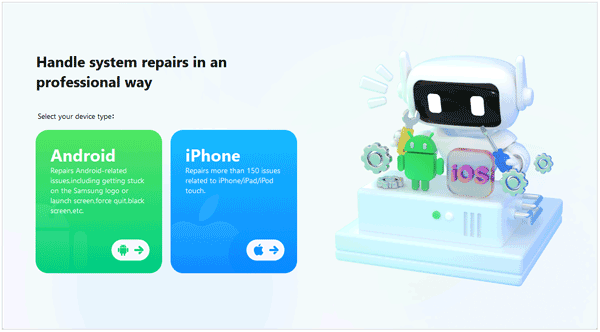
第 2 步:现在,选择您设备的名称、型号、运营商和国家/地区。之后,根据界面上的指南将您的 Pixel 设备置于下载模式。
步骤3:成功启动至下载模式后,固件将立即下载。在提供的空白处键入“ 000000 ”以确认该过程。

第4步:现在,修复程序将启动,完成后,单击“完成”,您的Google Pixel背面屏幕问题将得到解决。您现在可以正常使用您的设备了。

手机的焦点是屏幕,尤其是在这个大多数设备都配备触摸屏的时代。屏幕上的一个小故障可能会带来一些挫折。尽管 Google Pixel 是当今市场上一款令人印象深刻的设备,其规格和功能给许多人留下了深刻的印象,但它并不完美。作为用户,您可能会遇到黑屏问题,这可能会很麻烦,尤其是当您的设备上有重要文件时。
幸运的是,有几种有效的方法可以解决 Google Pixel 屏幕无法工作的问题,本文仅概述了处理此问题的最佳技巧。不过,建议使用Android Repair ,因为它擅长修复Android系统问题。其易用性和高成功率使其在业界广受欢迎。如果您的 Google Pixel 设备遇到无响应的黑屏问题,最好的办法是立即修复它。
相关文章
快速将照片从 Google Pixel 传输到计算机 | 4 种常用方法
[已解决] 在 Google Pixel 上恢复已删除的短信:4 个必须知道的技巧
如何通过 4 种方式将文件从 Pixel 传输到 PC? (最新指南)
通过 2 种方式轻松地将数据从一个像素传输到另一个像素 [传输所有内容]
如何轻松地将音乐添加到 Google Pixel | 4种可靠的方法
版权所有 © samsung-messages-backup.com 保留所有权利。